المذكرات الصوتية هي أداة إنتاجية ممتازة. يمكنك تسجيل المحاضرات أو الاجتماعات أو الأفكار الرئيسية التي تخطر ببالك فجأة باستخدام الميكروفون المدمج في جهاز Mac أو جهاز إدخال الصوت الخارجي. لكن العديد من مستخدمي MacBook Pro اشتكوا من فشل المذكرات الصوتية أحيانًا في تسجيل الصوت. يتم تشغيل التطبيق دون أي مشكلة ، ولكن لا شيء يحدث عندما يضغط المستخدمون على زر التسجيل. دعنا نرى كيف يمكنك إصلاح هذه المشكلة واستعادة وظيفة تسجيل الصوت في Mac.
محتويات
-
كيفية إصلاح المذكرات الصوتية التي لا يتم تسجيلها على MacBook
- تفعيل تشغيل المؤثرات الصوتية لواجهة المستخدم
- قم بتمكين الميكروفون المدمج
- تغيير معدلات المدخلات والمخرجات الخاصة بك
- قم بإنشاء حساب مستخدم جديد
- حلول إضافية
- استنتاج
- المنشورات ذات الصلة:
كيفية إصلاح المذكرات الصوتية التي لا يتم تسجيلها على MacBook
تفعيل تشغيل المؤثرات الصوتية لواجهة المستخدم
- انتقل إلى تفضيلات النظام، تحديد يبدو، وتذهب إلى إعدادات الصوت.
- حدد وتمكين تشغيل المؤثرات الصوتية لواجهة المستخدم.
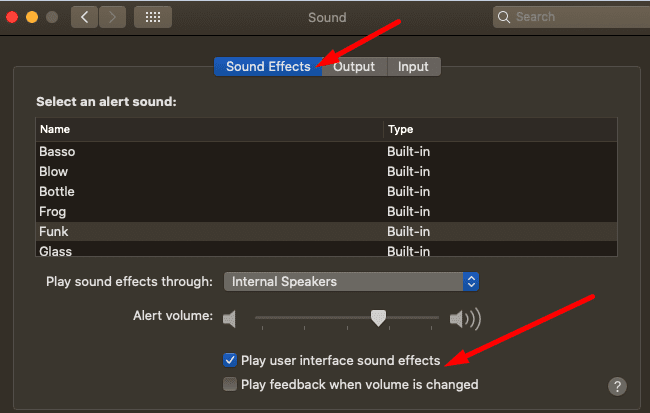
- تحقق مما إذا كان يمكنك تسجيل المذكرات الصوتية الآن.
يبدو أن وظيفة المذكرات الصوتية مرتبط بتمكين هذا الخيار. اقترح مستخدمون آخرون خيار
تشغيل الملاحظات عند تغيير مستوى الصوت يحتاج إلى فحص كذلك. جرب كلا الإصدارين من استكشاف الأخطاء وإصلاحها وتحقق من أيهما يفعل الحيلة لك.قم بتمكين الميكروفون المدمج
إذا لم تتمكن من استخدام المذكرات الصوتية مع AirPods أو AirPods Pro، اذهب إلى تفضيلات النظام، تحديد يبدو، وثم مدخل. عدّل إعداداتك وانتقل إلى ملف ميكروفون مدمج. تحقق مما إذا كانت المذكرات الصوتية تعمل الآن.
ثم قم بإيقاف تشغيل اتصال Bluetooth وانتظر دقيقتين. أعد تشغيل اتصال Bluetooth ، وقم بتوصيل أجهزة AirPods الخاصة بك وتحقق مما إذا كان يمكنك استخدام المذكرات الصوتية مع سماعات الرأس اللاسلكية.
تغيير معدلات المدخلات والمخرجات الخاصة بك
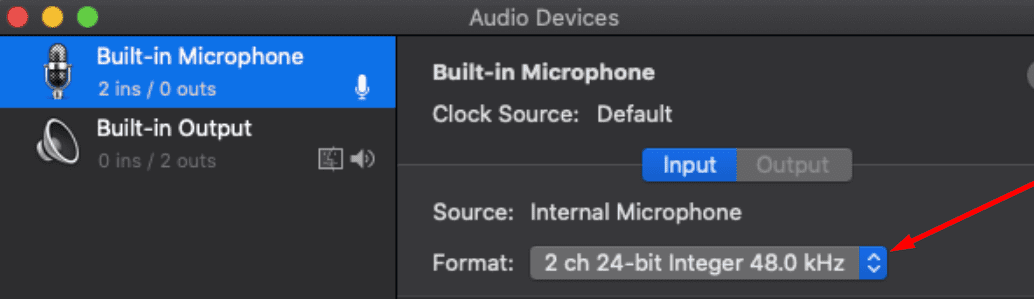
قام عدد من المستخدمين بحل هذه المشكلة عن طريق تعديل معدلات المدخلات والمخرجات. وبشكل أكثر تحديدًا ، انتقل إلى إعدادات MIDI واضبط الإدخال على 48 كيلو هرتز 2 قناة 24 بت عدد صحيح، والإخراج إلى 44.1 كيلوهرتز 2 قناة 16 بت عدد صحيح. إذا استمرت المشكلة ، فاستمر في تعديل الإعدادات في محاولة للعثور على الأسعار المناسبة لجهاز Mac الخاص بك. يبدو أن التطبيق يصبح غير مستجيب عند استخدام معدلات أعلى من 48 كيلو هرتز.
قم بإنشاء حساب مستخدم جديد
أكد العديد من المستخدمين أن المذكرات الصوتية تسجل بشكل جيد عند تسجيل الدخول إلى حساب مستخدم جديد. لذلك ، إذا كانت الأداة لا تعمل ضمن حسابك الرئيسي ، فقم بإنشاء ملف تعريف مستخدم جديد وتحقق مما إذا كان بإمكانك تسجيل الصوت.
- اذهب إلى تفضيلات النظام واختر المستخدمون والمجموعات.
- انقر فوق رمز القفل ثم اضغط على +أيقونة.
- أضف حساب مستخدم قياسي أو ضيف جديد ، واضغط على إنشاء المستخدم اختيار.

- قم بتشغيل المذكرات الصوتية وحاول تسجيل شيء ما.
حلول إضافية
- افصل سماعات USB.
- قم بتحديث macOS إلى أحدث إصدار.
- اضغط على زر كتم الصوت وابدأ في تسجيل جديد.
استنتاج
قد تتوقف المذكرات الصوتية عن العمل إذا كنت تستخدم معدلات أعلى من 48 كيلو هرتز. قم بتعديل معدلات الإدخال والإخراج ، وتأكد من تمكينها تشغيل تأثيرات الصوت لواجهة المستخدم. بالإضافة إلى ذلك ، قم بإنشاء حساب مستخدم ضيف جديد وتحقق مما إذا كان ملف تعريف المستخدم الجديد يعمل على إصلاح المشكلة. هل تمكنت من حل المشكلة؟ اضغط على التعليقات أدناه وأخبرنا بما يناسبك.